こんにちは、みーさんです。
入社当初はリアルな苗字で呼ばれる事が殆どでしたが
最近では当ブログのハンドルネームの「みーさん」で
呼ばれる事も増えてきました。
ブログを書いている事による身の回りの
変化が感じ取れる事は嬉しいですよね。
さて、今日もパソコンの小ネタです。
今日はパソコンの画面の撮影方法です。
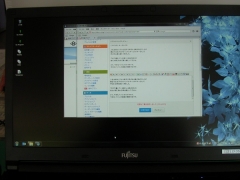
これはデジカメで直接撮影したパソコンの画面ですが
もっと簡単に、綺麗に画面を撮る方法があります。
【スクリーンショット】と一般的に言われております。
略してスクショと言われる事もありますね。
この機能を使って撮ると、どの程度の品質で撮影できるのか
こちらです。
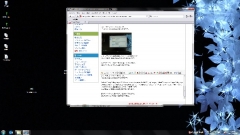
直接スクリーンに表示されているものが画像ファイルになる訳ですから
断然綺麗ですね、手間もかかりません。
このスクリーンショット、どういう時に使うのか。
私が私生活で使うような機会を挙げるとすると
・通信販売サイト(私はアマゾンを利用する事が多いです)の撮影日時点での価格を保管。
通販サイトは価格の変動が非常に激しい為、価格傾向を調べる時は
1ヶ月程度のスパンで日次更新価格の振り幅を見て値段を予測するものであり
印刷するには満たないけど、取得しておきたいデータを保管する為に使用。
・知人にソフトウェアの設定等を教える時に簡易フローチャートを作る。
パソコンの画面を撮影する機能なので、設定の手順等も明確に
撮影する事ができ、電話越しに説明するよりもファイルを見せたほうが
視覚的に把握できるため、非常に有用。百聞は一見にしかず。
・現物を送りたくないものを断片的に見せる事ができます。
二次配布が禁止されている制作物、編集途中の画像処理データ
制作中の譜面データ等、ファイル自体を送らず進捗状況を伝えることができる。
他にも利用したいと思う部分、あるかもしれませんね。
◆撮影方法◆
1.撮りたい画面を表示させる。
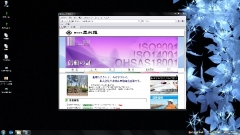
2.Print Screen(Prt Sc)のキーを押す。
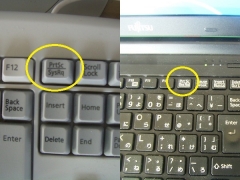
3.スタートメニュー/アクセサリー/ペイントを開く
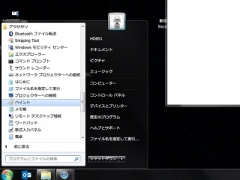
4.ペイントのメニューから「貼り付け」を選び、サイズ変更や、欲しい部分のトリミングをして保存。
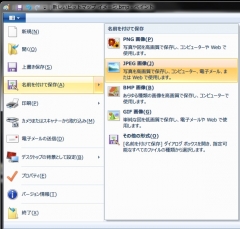
覚えると通販が楽しくなるかもしれませんね。